
Kablosuz modem kullananlar en sık karşılaştıkları sorunlarda biri de hiç şüphesiz kablosuz ağda yaşanan kopma sorunudur. Bu sorunu yaşamamamızın birçok sebebi olabilir. İnternet alt yapısından kaynaklanan sorunlar, yakınlarda bulunan frekansı etkileyen cihazlar ve etrafta bulunan diğer cihazların yarattığı kablosuz kanal sinyal sorunları olabilir. Bizde sizler için kablosuz ağınızı boş bir frekansa nasıl alacağınızı derledik.
İşlemlere başlamadan önce modemimizi bilgisayarımıza ethernet kablosu ile bağlarsak işlemlerimizi daha sağlıklı yapabiliriz.
Modemimizi bilgisayara kablo ile bağladıktan sonra boş bir internet sayfası açıyoruz ve adres çubuğuna 192.168.1.1 yazıyoruz. Daha sonra karşımıza gelen kullanıcı adına admin, şifreye ise admin,password veya ttnet yazarak arayüze giriş yapıyoruz.
Arayüze giriş yaptıkran sonra sol tarafta bulunan “Temel” bölümüne basıyoruz. Daha sonra bu bölümün altında bulunan “WLAN” sekmesine tıklıyoruz ve gelen ekrandan kanal ayarımızı istediğimiz kanala aldıktan sonra sağ alttaki kaydet tuşuna basarak kablosuz ağ kanal değişikliğimizi tamamlıyoruz.
Etrafınızda kullanılan modemlerin markası ve kullandıkları kanallara göre kullanmanız gereken kanalları belirleyebilirsiniz. Bir ipucu vermek gerekirse huawei modemler 1 numaralı kanalda iyi çalışmaktadır.

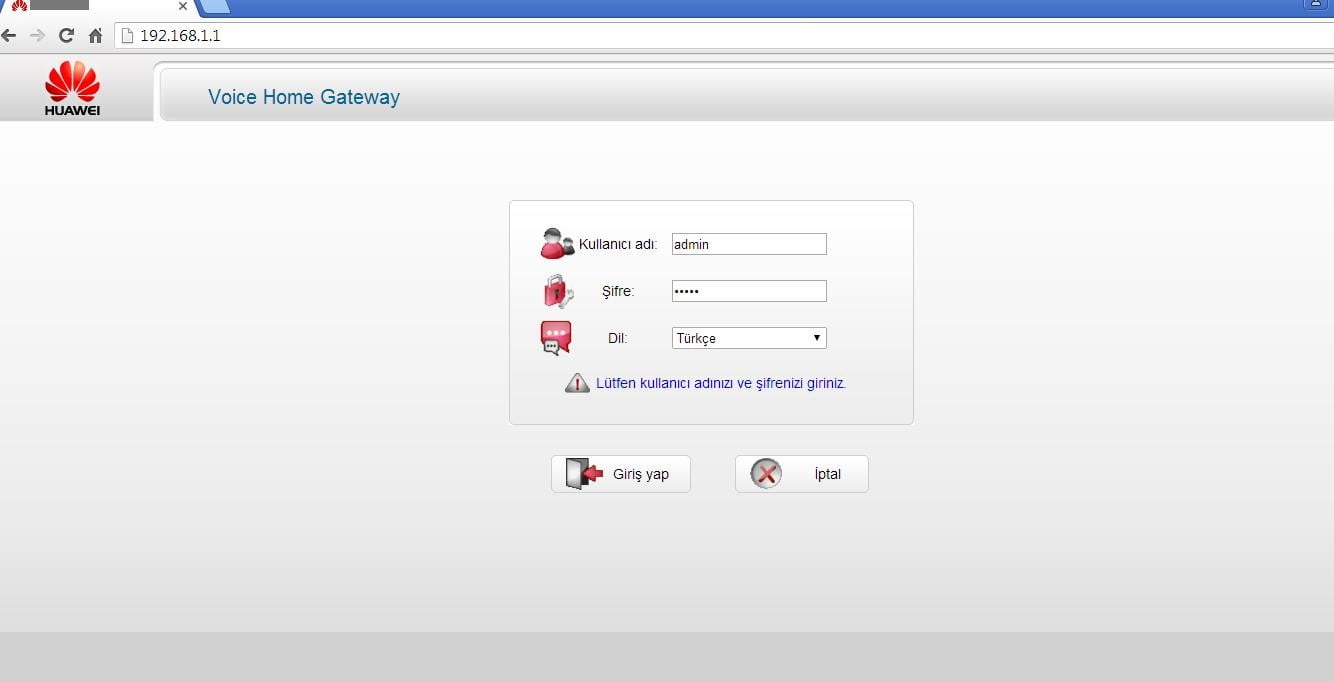
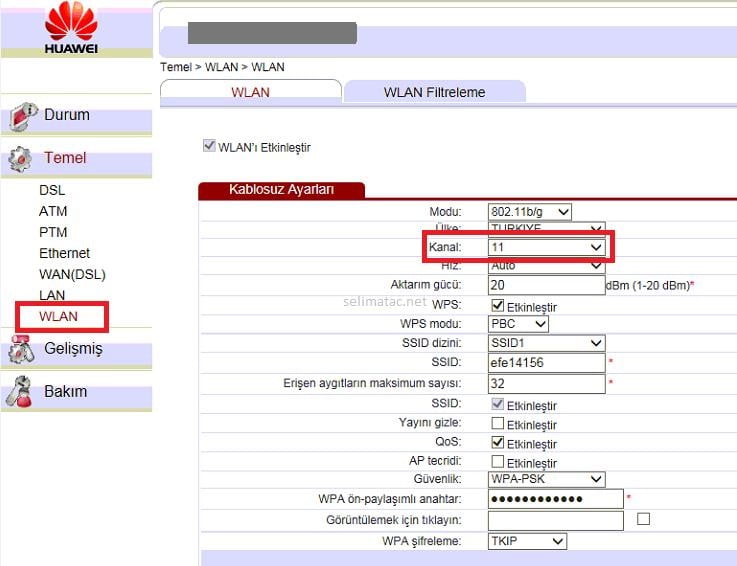



Teşekkürler bu ayar sayesinde “wireless kopma” sorunum düzeldi .
Teşekkürler Sizin Sayenizde İnternetim Hızlanmaya başladı!
Çok Teşekkürler Sizin Sayenizde İnternetim ‘Aşırı’ Hızlanmaya Başladı!